Kali Linux ist die beste Linux-Distribution für Penetrationstests. Es enthält fast jedes Tool, das Sie benötigen, um Ihr System auf Hunderte von Schwachstellen zu testen.
Kürzlich sah ich ein paar Fragen im Internet, dass Kali Linux nicht richtig booten kann. Um auf das Problem zu stoßen, habe ich einen bootfähigen USB-Stick für Kali Linux erstellt und ihn mit dem USB-Stick in den Live-Modus gebootet. Das System blieb auf einem
Obwohl ich in der Lage war, den grafischen Installer auszuwählen und zu booten.
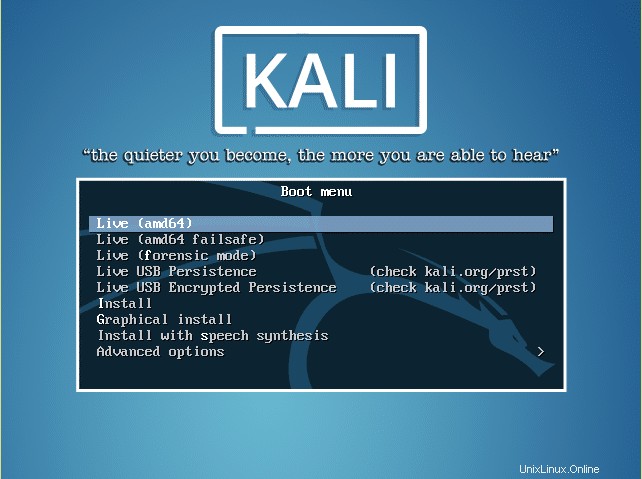
Ich habe Kali Linux mit einem grafischen Installationsprogramm installiert. Alles lief gut, aber das neu installierte Kali fährt nicht mit dem schwarzen Bildschirm fort.
Nach einigen Tests und Basteln mit dem
Mir ist auch aufgefallen, dass das Problem meistens bei modernen PCs auftritt. Ich habe kali auf meinem alten PC installiert und es hat ohne Probleme gebootet.
Grafiktreiber installieren
Installieren Sie zunächst Kali Linux mit einem grafischen Installationsprogramm. Nachdem die Installation erfolgreich ausgeführt wurde, starten Sie Ihren Computer neu, werfen Sie das USB-Laufwerk aus und booten Sie von der Festplatte.
Wählen Sie im Grub-Menü Kali Linux und drücken Sie [Tab] oder [e] um die Grub-Einstellungen zu bearbeiten. Suchen Sie nun nach der Zeile, die mit „
Zeile gefunden? Gut. Fügen Sie dieser Zeile nun den folgenden Parameter hinzu. Geben Sie ein Leerzeichen ein und geben Sie Folgendes ein –
xxxx.modeset=0
Where xxxx = the name of your graphics card.xxxxx Wert basierend auf Ihrer Grafikkarte
Nouveau oder nvidia für Nvidia-Karten
radeon für
i915 für Intel-basierte Mainboards
r128 für jede alte
Ich habe zum Beispiel Nvidia, also habe ich den folgenden Parameter zur Zeile hinzugefügt.
nvidia.modeset=0Drücken Sie danach STRG+X, um mit den hinzugefügten Einstellungen zu booten. Wenn es für dich funktioniert, dann bist du gut. Leider hat dieser Schritt bei mir nicht funktioniert.
Wenn der obige Schritt bei Ihnen nicht funktioniert hat, kein Problem. Es hat Sie zu einem Bildschirm mit vielen Befehlszeilen geführt, die es ausgeführt hat, um Ihr System zu starten. Drücken Sie von hier aus F3.
Es bringt Sie zu einem Terminal, das Sie nach Ihrem Benutzernamen fragt. Geben Sie nun den Benutzernamen als „root“ ein und geben Sie das Passwort ein, das Sie bei der Installation der Distribution festgelegt haben.
Wir werden jetzt die Treiber manuell installieren. Keine Sorge; Es ist einfach. Stellen Sie zunächst eine Verbindung zum Internet her. Wenn Sie ein LAN-Kabel verwenden, um sich mit dem Internet zu verbinden, überspringen Sie diesen Schritt.
Verbinden Sie sich mit dem WLAN-Netzwerk in der Kali Linux-Befehlszeile
Es gibt verschiedene Befehlszeilentools, um eine Verbindung zu einem WLAN-Netzwerk herzustellen. Für dieses Tutorial können wir iw verwenden. Es ist schnell und einfach zu bedienen.
Verfügbare WLAN-Netzwerke scannen –
iw dev device_name scanMit offenem WLAN-Netzwerk verbinden –
iw dev device_name connect ssidVerbinden Sie sich mit einem passwortgeschützten WLAN-Netzwerk –
iw dev device_name connect ssid ssid_passwordWobei „ssid“ &„ssid_password“ der WLAN-Name bzw. das Passwort ist.
Gerätename ist der vom Betriebssystem festgelegte Name Ihrer WLAN-Karte. Verwenden Sie iwconfig, um den Namen Ihrer WLAN-Karte zu finden.
Weitere Informationen zum Herstellen einer WLAN-Verbindung über CLI finden Sie in diesem Artikel über LAU.
Upgrade auf ein schnelleres Kali-Linux-Repository
Sie würden kein Paket installieren, wenn Sie das Repository nicht während des Installationsvorgangs von Kali Linux konfiguriert hätten.
Besuchen Sie den folgenden Link und erhalten Sie das schnellste Repository von Ihrem Standort.
Kali Linux-Repo-SpiegelVerwenden Sie apt, um die apt-Quelldatei zu bearbeiten.
apt edit-sourcesFühren Sie den obigen Befehl aus und wählen Sie nano aus, um die Quelldatei zu bearbeiten. Löschen Sie das Kali-Repository und fügen Sie das neue Repository hinzu, das Sie über den obigen Link erhalten haben.
deb http://kali.download/kali kali-rolling main non-free contribErsetzen Sie in der obigen Zeile die URL durch die URL, die Sie oben erhalten haben.
Aktualisieren Sie jetzt das System.
sudo apt updateIhr System sollte jetzt ziemlich schnell aktualisiert werden, nachdem Sie ein Repo in Ihrer Nähe hinzugefügt haben.
Grafiktreiber installieren
Sie können jetzt Grafiktreiber installieren. In diesem Artikel zeige ich Ihnen nur, wie Sie Treiber für Nvidia und AMD installieren. Wenn Sie andere Grafiktreiber verwenden, teilen Sie mir dies im Kommentarbereich unten mit, einschließlich diesem.
Nvidia-Treiber in Kali Linux installieren
sudo apt install nvidia-drivers-390
If you want to install 418 or 430, simply change it in the above command.Sie können auch einem ausführlichen Artikel folgen, den ich über die Installation von Nvidia-Treibern unter Linux geschrieben habe.
Informationen zur Installation von AMD-Treibern finden Sie im offiziellen Handbuch zur Installation von AMD-Treibern unter Linux.
Schlussfolgerung
Und das ist es. Nach der Installation der richtigen Grafiktreiber startet Ihre Kali Linux-Installation problemlos im Grafikmodus.
Wenn Sie ein Problem mit einem der oben genannten Schritte haben, zögern Sie nicht, es im Kommentarbereich unten zu hinterlassen. Ich werde so schnell wie möglich antworten.